效果:

原圖:

|||
步驟:
1、打開原圖,復制圖層,磨皮,用的是仿制圖章工具,透明度我用20%。
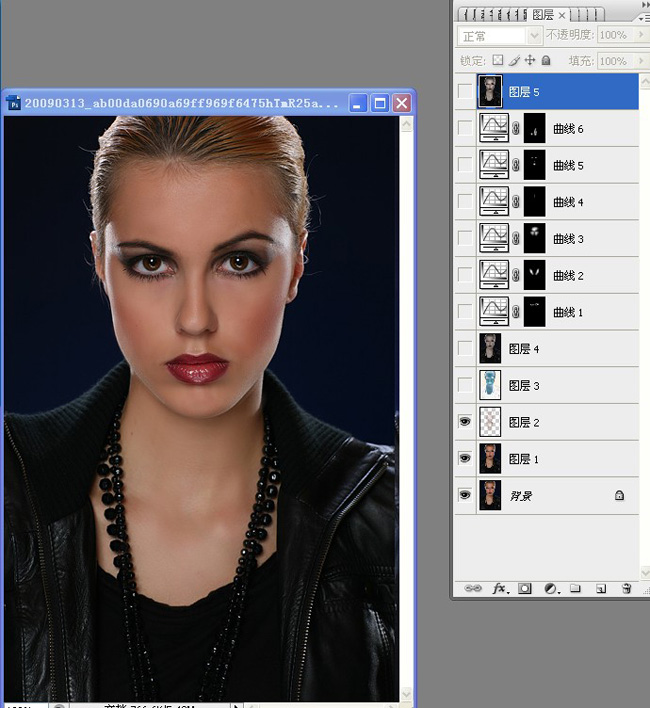
2、將磨皮后的圖層復制一層,執行圖像—調整—反相,把圖層模式設為:顏色,不透明度:35%。
我試了下色彩飽合度,感覺也差不多,看你習慣用哪個了~~~~~
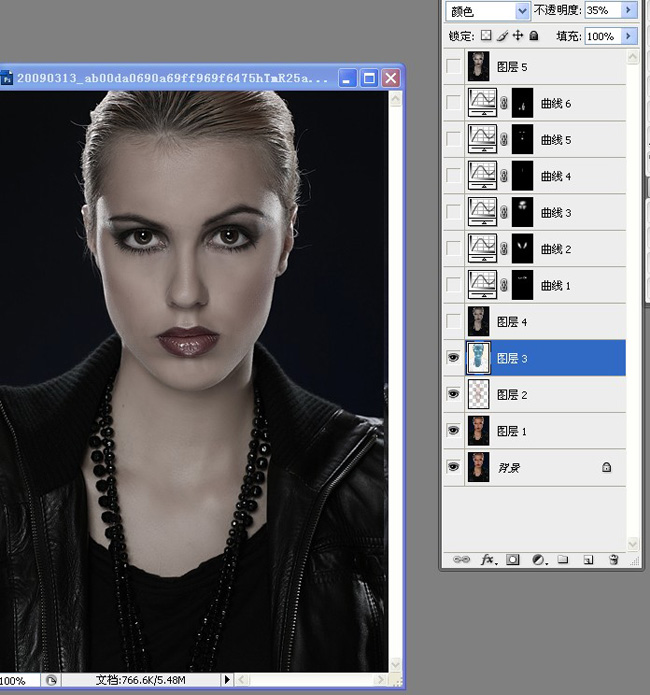
|||
3、蓋印圖層。建曲線調整層,用曲線加深眼部。
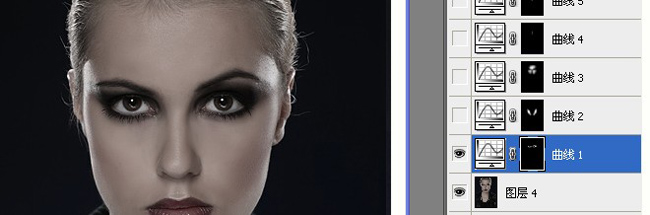
加深腮部
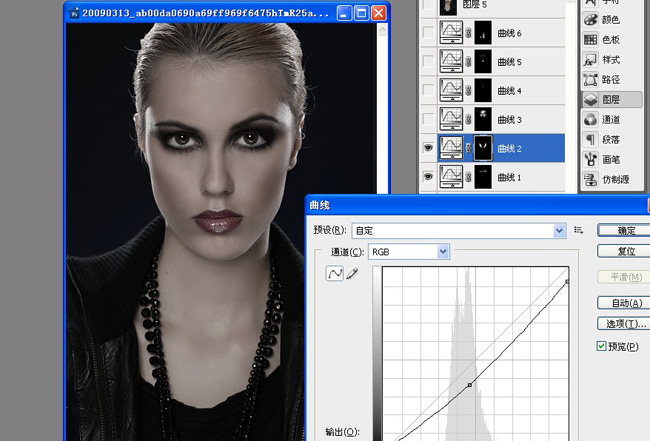
|||
曲線4提亮鼻梁
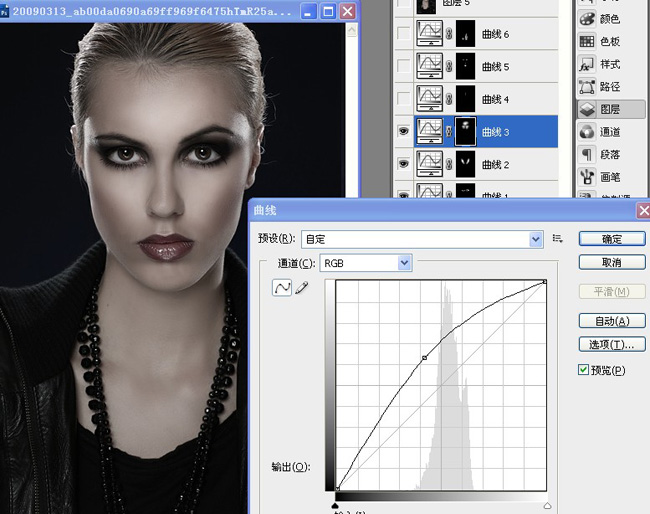
眼白,嘴唇下面上面提亮
曲線6脖子那里提亮
先選哪地方要提亮,用曲線提亮,在蒙版處用高糊模糊弄到看不出痕跡~~~~~~蓋印圖層銳化~~~~~,完成最終效果!

新聞熱點
疑難解答